Albümü iPhone’dan PC’ye Aktarmanın 3 Yolu
iPhone’unuzun hafızası dolmak üzereyse ve muhtemelen bu fotoğraf albümlerini güvenli bir şekilde nerede saklayacağınız konusunda kafanız karıştıysa, bu makale tam size göre.
Albümleri iPhone’dan bilgisayara nasıl aktaracağınızı öğreneceksiniz.
Fotoğraflara tıklamak, okuldaki veda partisinden üniversitedeki daha taze bir partiye kadar anıları korumanın mükemmel bir yoludur, hepimizin bir bakışta bizi anında geçmişe götüren çok sayıda unutulmaz fotoğrafı vardır. Bir fotoğraf tutkunuysanız, muhtemelen birçok güzel fotoğrafınız ve hatta sizin için çok değerli olan bazı rastgele tıklamalarınız var, o zaman fotoğraf albümlerinizi güvenli bir şekilde saklamanız gerekiyor.
Albümleri iPhone’dan PC’ye aktarmanıza yardımcı olacak farklı yöntemleri ayrıntılı olarak tartışacağız.
Bölüm 1: Fotoğraf Albümünü DrFoneTool Kullanarak iPhone’dan PC’ye Tek seferde Aktarın
DrFoneTool Phone Manager (iOS) adlı ustaca bir yazılımı kullanarak fotoğraf albümlerini iPhone’dan PC’ye kolayca ve rahatça aktarabilirsiniz. Şüphesiz, bu fotoğraf albümlerini aktarma yöntemi çok güvenli ve güvenilirdir. DrFoneTool, verileri yönetmenize ve aktarmanıza yardımcı olur. DrFoneTool’un telefondan telefona veri aktarımına bile izin verdiğini unutmayın.
Ayrıca, bu harika yazılım her cihaza uyarlanabilir, bu yüzden arkanıza yaslanın ve rahatlayın, DrFoneTool, fotoğrafları iPhone’dan PC’ye tek bir tıklamayla aktarmanıza yardımcı olacaktır.
Bu nedenle, en büyük soru, bir dosya aktarım aracı kullanarak albümleri iPhone’dan bilgisayara nasıl aktaracağınızdır.

DrFoneTool – Telefon Yöneticisi (iOS)
İPhone, iPad ve bilgisayarlar arasında sahip olmanız gereken iOS telefon aktarımınız
- Müziğinizi, fotoğraflarınızı, videolarınızı, kişilerinizi, SMS’lerinizi, Uygulamalarınızı vb. aktarın, yönetin, dışa aktarın/içe aktarın.
- Müziklerinizi, fotoğraflarınızı, videolarınızı, kişilerinizi, SMS’lerinizi, Uygulamalarınızı vb. bilgisayara yedekleyin ve kolayca geri yükleyin.
- Bir akıllı telefondan diğerine müzik, fotoğraf, video, kişi, mesaj vb. aktarın.
- Medya dosyalarını iOS aygıtları ve iTunes arasında aktarın.
- iOS 7, iOS 8, iOS 9, iOS 10, iOS 11, iOS 12, iOS 13 ve iPod ile tam uyumludur.
Yöntem 1
1 Adım: İlk adım, iPhone’unuzu bilgisayar sistemine bağlamaktır. Ardından, PC’nize DrFoneTool’u kurun ve etkinleştirin veya başlatın. Şimdi, tüm işlevlerden ‘Telefon Transferi’ seçeneğini seçin. Ardından, ‘Cihaz Fotoğraflarını PC’ye Aktar’ seçeneğini seçin.

2 Adım: 1. adımı başarıyla yürüttükten sonra, yedeklemenin saklanmasını istediğiniz hedefi veya konumu sağlamanızı isteyen yeni bir pencere açılır. Ardından, yedekleme işlemini başlatmak için ‘Tamam’ı seçin. Ardından, tüm fotoğraflarınız sağladığınız hedefe aktarılacaktır.

Yöntem 2
Seçici Aktarım
İPhone’da bir albümü seçici olarak PC’ye nasıl gönderirsiniz? DrFoneTool, tüm sorunlarınız için tek elden bir çözümdür. Albümleri iPhone’dan PC’ye seçmeli olarak içe aktarma hakkında bilgi edinmek için daha fazla bilgi edinin.
1 Adım: İlk olarak, iPhone’u PC’nize bağlamanız ve bilgisayar sisteminde DrFoneTool Phone Manager’ı başlatmanız gerekir. Ardından, işlemi başlatmak için ‘Fotoğraflar’ bölümüne gidin.

Tüm fotoğraflarınızın farklı albümlerde düzenlendiğini göreceksiniz.
Böylece, artık bu farklı albümlerden sadece aktarmak istediğiniz fotoğrafları rahatlıkla seçebilir, ardından ‘Dışa Aktar’ seçeneğini seçebilirsiniz. Bundan sonra, ‘PC’ye Aktar’ seçeneğine tıklayın.
2 Adım: Başka bir yol da resimleri doğrudan seçebilmenizdir. Ardından sağ tıklayın ve ‘PC’ye Aktar’ seçeneğine tıklayın. Aynı türdeki veya basit kelimelerdeki tüm fotoğrafları aktarmak istiyorsanız, tam bir albüm göndermek istiyorsanız (aynı türdeki fotoğraflar sol panelde aynı albümde tutulur), albümü seçin ve sağ -Tıklayın. Şimdi, ‘PC’ye Aktar’ seçeneğini seçmeniz ve benzer bir işleme devam etmeniz gerekiyor.

iPhone’dan bilgisayara fotoğraf göndermek daha önce hiç bu kadar basit ve kolay olmamıştı. Ayrıca, DrFoneTool ile telefonunuzdan PC’ye müzik bile aktarabileceğinizi unutmayın.
Bölüm 2: Fotoğraf Albümünü iTunes ile iPhone’dan PC’ye Kopyalayın
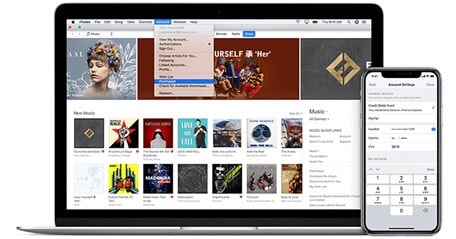
Fotoğraf albümlerini iPhone’dan bilgisayara aktarmanın başka bir yöntemi de albümleri iPhone’dan bilgisayara kopyalayabilmenizdir.
iTunes, iOS aygıtları ve PC arasındaki verileri kolayca işlemek için kullanılan bir araçtır.
Bilgisayarlarda müzik çalmak ve hatta film izlemek için kullanılabilecek bir medya oynatıcıdır. Apple Inc tarafından geliştirilen iTunes Store, şarkıları, filmleri, TV şovlarını, uygulamaları vb. indirebileceğiniz çevrimiçi bir dijital mağazadır.
Şimdi iTunes kullanarak albümleri iPhone’dan bilgisayara nasıl aktaracağımızı ayrıntılı olarak öğreneceğiz.
1 Adım: Apple Inc.’in resmi web sitesine gidin. Ardından iTunes’u indirin ve PC’nize yükleyin. iTunes’un en yeni sürümüne sahip olduğunuzdan emin olmalısınız.
2 Adım: İTunes’u PC’nize başarıyla yükledikten sonra, iPhone’unuzu bir USB kablosu kullanarak bilgisayar sistemine bağlayın ve iTunes’u başlatın.
3 Adım: iTunes’da bir aygıt simgesi göreceksiniz, o simgeye tıklayın.

4 Adım: Bitişik Fotoğrafları Senkronize Et, kutuyu tıklayın.
5 Adım: Bir açılır menü belirir, senkronize etmek istediğiniz fotoğrafları seçin.
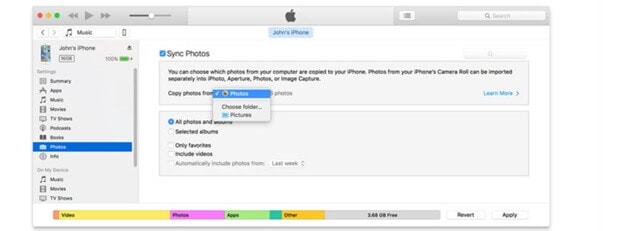
6 Adım: Tüm fotoğraflarınızı senkronize etmeyi seçebilir veya belirli bir albümü seçebilirsiniz.
7 Adım: ‘Uygula’ seçeneğine tıklayın.
8 Adım: Senkronizasyon başarılı bir şekilde yapıldıktan sonra, fotoğraflarınız şimdi bilgisayar sistemine aktarıldığından, yer açmak için bu fotoğrafları iPhone’unuzdan silebilirsiniz.
Bölüm 3: Fotoğraf Albümünü iCloud Aracılığıyla iPhone’dan PC’ye Aktarın
ICloud nedir?
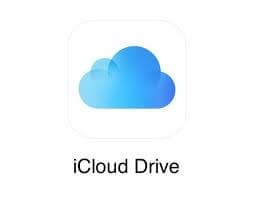
iCloud, Apple’ın bulut tabanlı yönetim kapsamı için sağladığı addır; e-posta, iletişim ve zamanlama ayarlaması, kayıp aygıtlar alanı ve buluttaki müzik kapasitesi gibi bölgeleri kapsar. Genel olarak bulut avantajlarının ve özellikle iCloud’un amacı, verileri yerel olarak değil, bulut sunucusu olarak bilinen uzak bir bilgisayarda depolamaktır. Bu, gadget’ınızda fazladan yer kaplamadığınız anlamına gelir ve verilere web ile ilişkili herhangi bir gadget’tan erişebileceğinizi önerir. Başlangıç için iCloud ücretsizdir. Bir kuruş harcamadan iCloud’u kolayca kurabilirsiniz; ancak bu, 5 GB’lık sınırlı bir dağıtılmış depolama ölçüsüne eşlik eder.
İCloud’un yardımıyla albümleri iPhone’dan bilgisayara nasıl aktarabilirim?
İPhone albümlerini bilgisayara nasıl aktaracağınızı bilmek için bu iki yöntemi uygulayın.
İlk yöntemde iCloud Fotoğraf Kitaplığı’nı kullanıyoruz ve ikinci yöntemde iCloud Fotoğraf Akışı kullanıyoruz.
İlk olarak, iCloud’u bilgisayar sisteminize indirmeniz gerekmektedir.
1. iCloud Fotoğrafını kullanarak
1 Adım: ‘Ayarlar’ uygulamasına gidin. ‘Apple Kimliğinizi’ göreceksiniz, ‘iCloud’ seçeneğini arayın ve seçin. Ardından ‘Fotoğraflar’ düğmesini tıklayın. Bundan sonra, ‘iCloud Fotoğraf Kitaplığı’nı açın.
Bu şekilde, iCloud aracılığıyla albümleri iPhone’dan PC’ye aktarabilirsiniz.
2 Adım: Bilgisayarınızda iCloud’u kurun ve iPhone’unuzla yaptığınız gibi hesabınızda oturum açın. ‘Fotoğraflar’ onay kutusu düğmesini göreceksiniz, bunu işaretleyin.
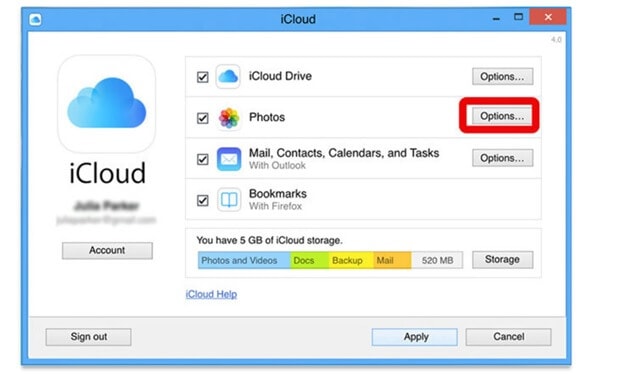
‘Fotoğraf Seçenekleri’nin altında ‘iCloud Fotoğraf Kitaplığı’ ve ‘Bilgisayarıma yeni fotoğraflar ve videolar indir’i seçin.
3 Adım: Şimdi PC’nizde ‘Bilgisayar’ veya ‘Bu PC’ seçeneğini açın. Bundan sonra, ‘iCloud Photos’ üzerine çift tıklamanız gerekir. iPhone’unuzdaki fotoğrafları görmek için ‘İndir’ klasörünü açın.
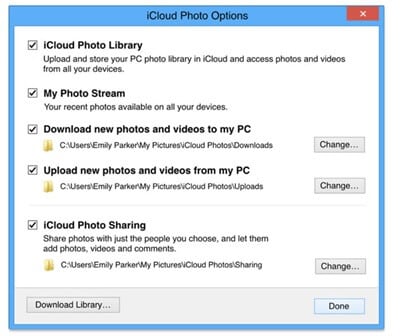
2. iCloud Fotoğraf Yayını
İCloud Photo Stream’i kullanarak bir albümü iPhone’dan bilgisayara nasıl aktaracağınızı öğrenmek için,
Aşağıda verilen bu adımları izleyin.
1 Adım: ‘Ayarlar’ uygulamasına gidin. ‘Apple Kimliğinizi’ göreceksiniz, ‘iCloud’ seçeneğini arayın ve seçin. Ardından ‘Fotoğraflar’ düğmesini tıklayın. Şimdi ‘Fotoğraf Akışıma Yükle’yi açın.
2 Adım: Bilgisayarınızda iCloud’u açın, ardından hesabınızda oturum açtıktan sonra ‘Fotoğraflar’ı işaretleyin.
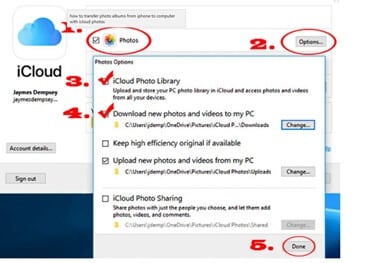
‘Fotoğraf Yayınım’ı seçin ve ‘Bitti’yi seçin. ‘Kamera Rulosu’ adlı albüm otomatik olarak Fotoğraf Yayını’na kaydedilecektir.
Bu Üç Yöntemin Karşılaştırma Tablosu
| DrFoneAracı | iTunes | iCloud |
|---|---|---|
|
Lehte
|
Lehte
|
Lehte
|
|
Eksileri-
|
Eksileri-
|
Eksileri-
|
Sonuç
Sonunda, fotoğraf albümlerini iPhone’dan PC’ye aktarmak istiyorsanız, DrFoneTool’un en iyi yazılım olduğunu anlamak kolaydır. Bu yazılımın kullanımı ücretsizdir, arayüzü kullanıcı dostudur, bilgisayarınıza kolayca indirebilirsiniz ve bundan sonra iPhone’unuzu bağlamanız gerekir, bir kez bittiğinde fotoğrafları hemen aktarabilirsiniz. Bu yazılım, iOS7 ve ötesi ile çalışır. DrFoneTool’un kullanımı ücretsizdir ve resim, video ve diğer medya içeriği gönderme gibi birçok başka özellikle birlikte gelir. Herhangi bir sorunuz varsa, şirkete 24/7 e-posta desteği ile doğrudan bağlanarak hızlı bir şekilde çözebilirsiniz.
DrFoneTool dışında, fotoğraf albümlerini iPhone’dan PC’ye aktarmanın birkaç yolu daha vardır; adımların karmaşıklığına göre deneyebilirsiniz.
Bu yöntemlerden herhangi birini denediyseniz, bu blog gönderisinin yorum bölümünde görüşlerinizi duymak isteriz!
En son makaleler

